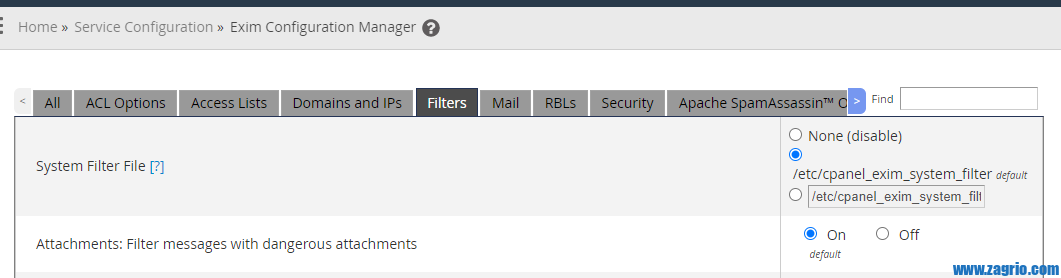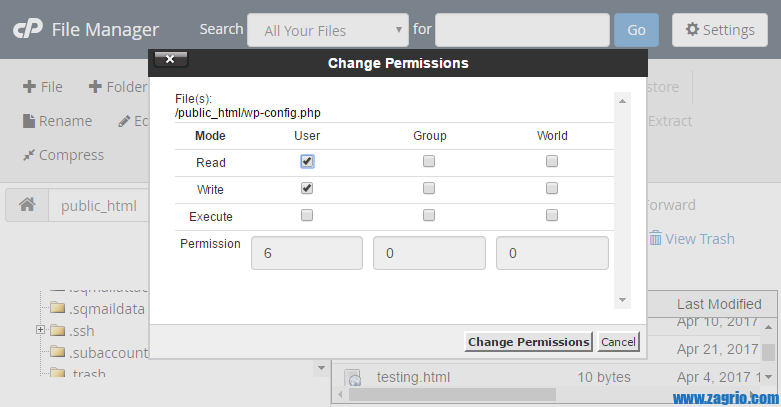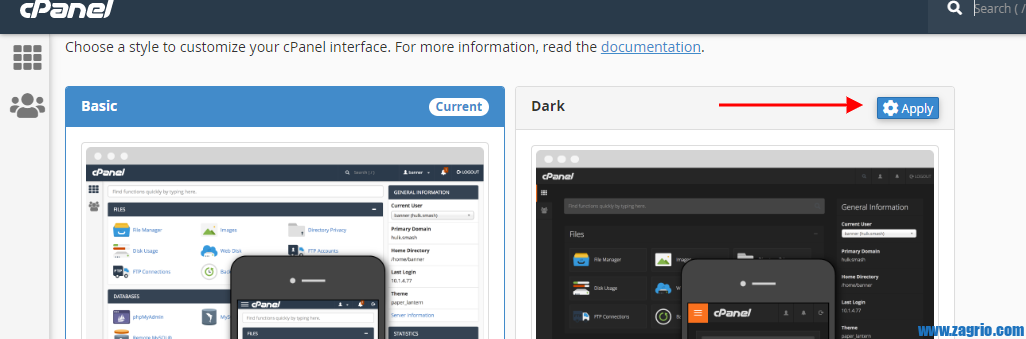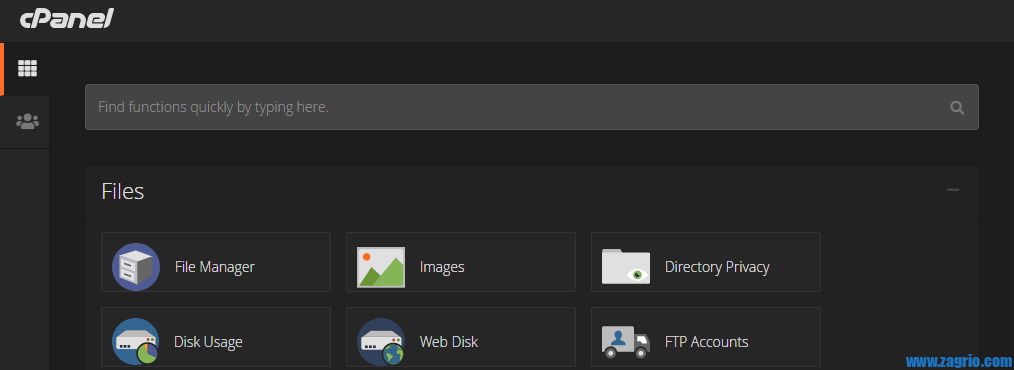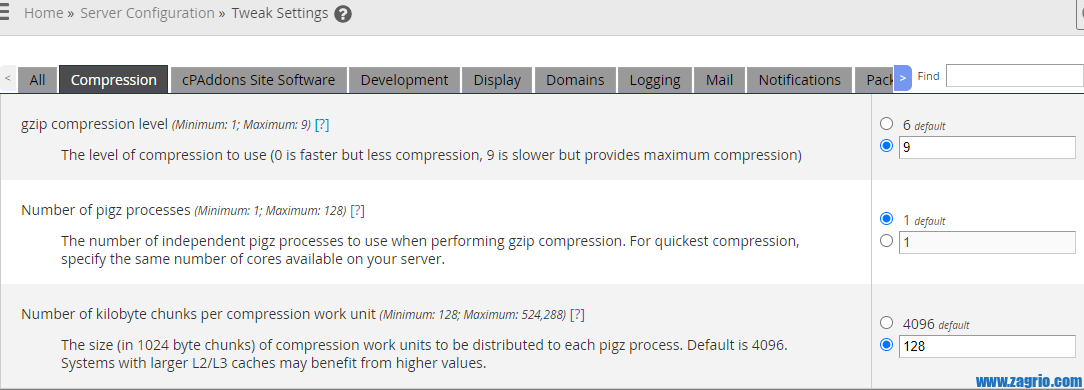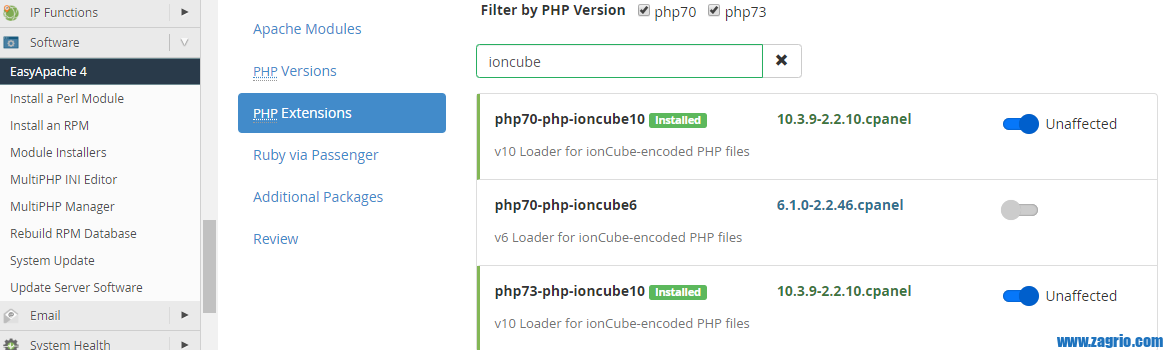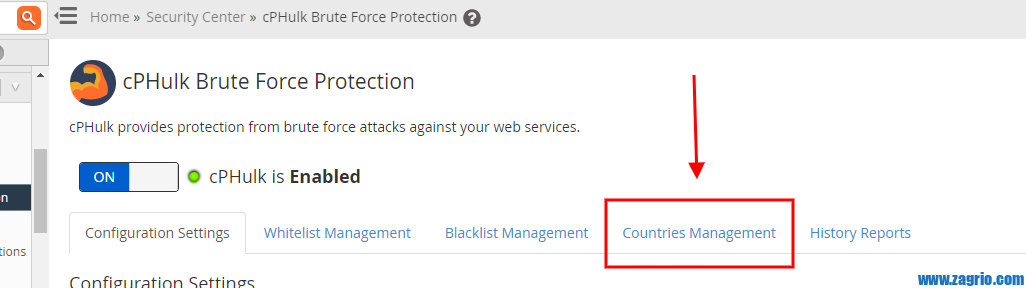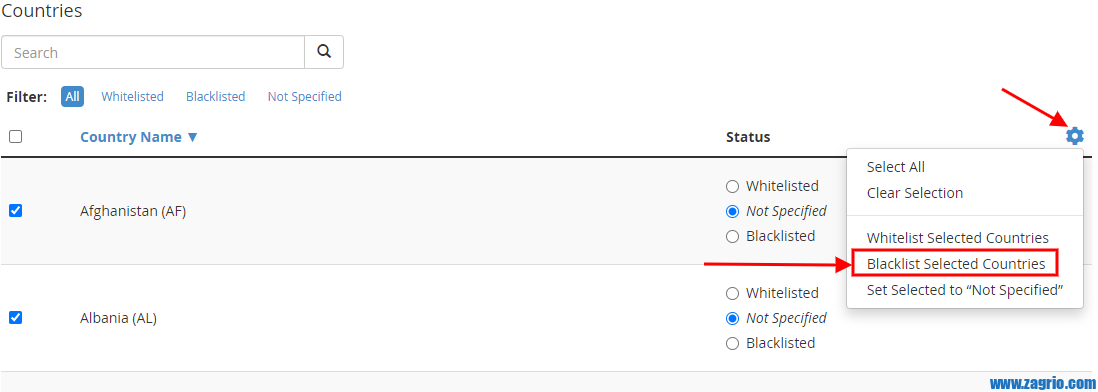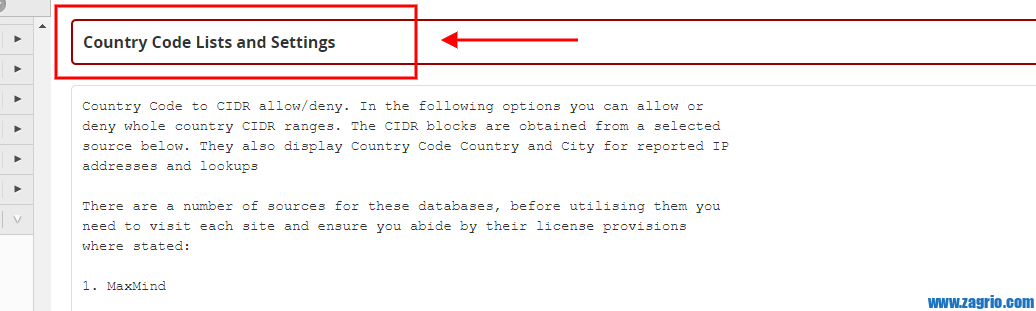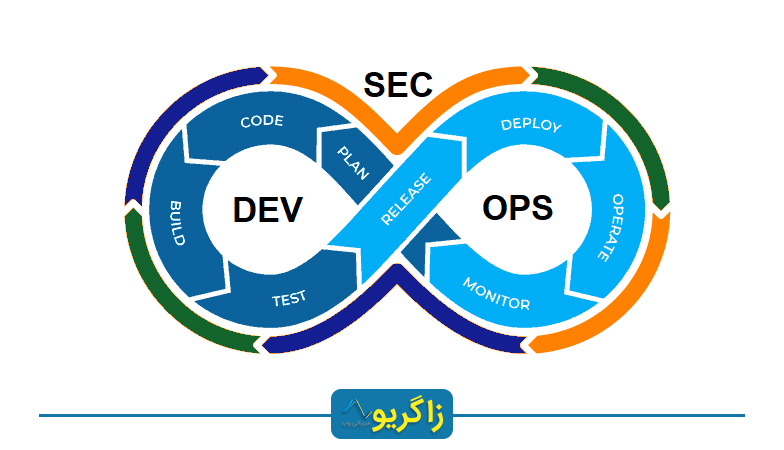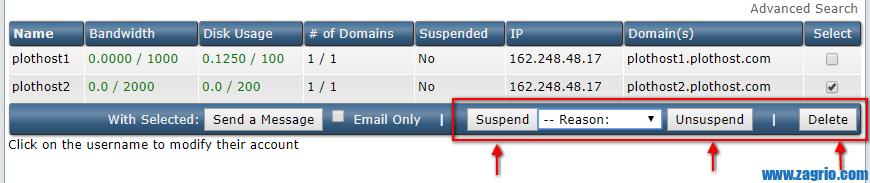1.5kviews
در سالهای اخیر DevSecOps، به یکی از نقشهای مهم بسیاری از سازمانها تبدیل شده و هر روزه سازمانهای زیاد اقدام به استخدام نیروهای DevOps مینمایند.
DevOps که به صورت کلی یک حلقه اتصال میان تیم توسعه و اجراییست به تیمها و ارگانها کمک مینماید محصول خود را سریعتر و با کیفیت بهتر عضه نمایند. با استفاده از تکنیکها و ابزارهای DevOps بیشتر مراحل توسعه تا قرارگیری نرمافزار در دسترس عموم به صورت اتوماتیک درآمده است که در زاگریو به بررسی آن میپردازیم.
چرا به DevSecOps نیاز داریم؟
تحقیقات سایت Forrester نشان میدهد که 58 درصد از شرکتهای فعال دارای نشت اطلاعات میباشند که عدد بسیار بزرگی است، در این میان 41 درصد نیز دارای آسیب پذیری نرم افزاری میباشند. اشتباهاتی امنیتی که ممکن است، صدماتی غیرقابل جبران و صدها میلیون دلار به شرکتها آسیب برساند.

- در طی دوسال 88% آسیب پذیری نرمافزارها رشد داشته
- 78% درصد آسیب پذیریها در dependenyها یافت شده است.
- 37% از توسعهدهندگان اوپن سورس در هنگام ادغام نرم افزارها هیچ اقدام امنیتی انجام نمیدهند.
- 54% از توسعهدهندگان docker image security testing را انجام نمیدهند.
در شیوه قدیمی توسعه نرمافزار که به واترفال (آبشار) هم معروف بود، برای توسعه، تام نیازها جمع آوری میشدند و بر روی تک تک آنها کارهای توسعه انجام میشد و بعد از ماهها یا سالها محصول مورد نظر ما عرضه میگشت. اما در عصر جدید و دوران DevOps اینگونه نیست، ما یک محصول را در طول یک روز صدها بار عرضه مینماییم و در این روند آیا تست نفوذ میتواند نقص امنیتی را در یک برنامه به صورت روزانه صدها بار پیدا کند؟
جواب مشخصا خیر است!
توسعه دهندگان، ادمینها و معماران سیستم فکر میکنند زمانی که از تکنولوژی کلود(ابری) استفاده میکنند ارائه دهنده خدمات ابری حواسش به بحث امنیتت هست و دیگر نیازی به اقداماتی برای امنیت بیشتر نیست! اما این تفکر یک اشتباه رایج است زمانی که شما بر روی کلود کار میکنید بسیار بیشتر در معرض خطر هستید.
امروزه امنیت یکی از فاکتورهای اساسی در هر شرکتی است و امنیت به شیوه سنتی نیز گزینهای نیست که بخواهید در کنار DevOps از آن استفاده کنید. و انی جایی است که DevSecOps وارد میشود تا نجاتتان دهد.
DevSecOps چیست؟
به صورت خلاصه DevSecOps زمانی اتس که شما ابزارهای امنیتی را در لایف سایکل DevOps وارد مینمایید. امنیت به عنوان بخشی از روند DevOps تنها راه برای کاهش خطرات است. این نقش یک نقش حیاتی حول محور تغییر و تحول فرهنگ، شیوه و ابزار امنیتی مورد استفاده تیمها در فرایندهای تولید و توسعه نرمافزار است که باعث از بین بردن سیلوهای میان توسعه، امنیت و تیم اجرایی میشود.

همانطور که در تصویر هم مشخص است جهت حرکت سیکل امنیتی خلاف جهت توسعه و اجراست زیر هدفی که DevSecOps دنبال میکند تزریق فرایند و پروسه امنیتی در مراحل اولیه طراحی / برنامه ریزی برای آگاهی از امنیت به تیم توسعه و تحقیق است.
این موارد نحوه اجرای DevSecOps است:
- همکاری با تیم های امنیت و توسعه در مورد مدل تهدید
- ادغام ابزارهای امنیتی در خط pipeline
- اولویت بندی الزامات امنیتی به عنوان بخشی از موارد موجود در محصول
- بررسی سیاست های امنیتی مربوط به زیرساخت ها قبل از استقرار
- کارشناسان امنیتی خودکارسازی را آزمایش نمایند.
نوآوری نقشی حیاتی در DevSecOps بازی میکند. امنیت به عنوان کد، انطباق به عنوان کد و زیرساخت به عنوان کد میتواند بسیاری از فعالیتهای امنیتی که به صورت دستی انجام میشود را از بین ببرد و کارایی کلی را افزایش دهد.

ابزارهای DevSecOps چیست؟
برای اجرا کردن DevSecOps شما نیاز به بسیاری از استکهای تکنولوژی با تعدا زیادی راه حل دارید تا بتوانید به صورت موفق و بدون ایجاد ریسک امنیتی DevSecOps را اجرا نمایید در زیر تعداد از ابزارهای DevSecOps آورده شده است:
- SonarQube: برای بازرسی کیفیت کد استفاده می شود. بازخورد مداوم در مورد کیفیت نرم افزار را فراهم میکند.
- ThreatModeler: تهدیدات امنیتی را پیش بینی، شناسایی، تعریف میکند و به شما در صرفه جویی در وقت و هزینه کمک میکند.
- Aqua Security: کل چرخه حیات برنامه را ایمن میکند.
- Fortify: امنیت برنامه را به عنوان یک سرویس فراهم می کند. به طور عمده در شرکت ها برای توسعه امن، آزمایش امنیت و نظارت و محافظت مداوم استفاده میشود.
- HashiCorp Vault: رمزهای عبور، کلیدهای API، گواهینامهها را مدیریت کرده و همچنین از چنین اطلاعات حساس محافظت میکند.